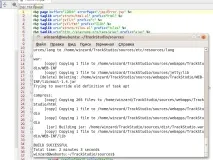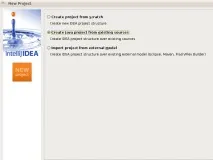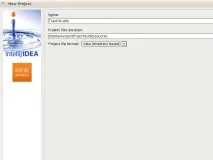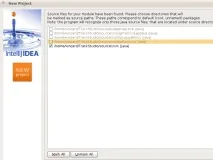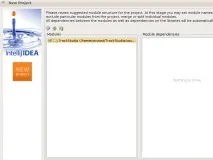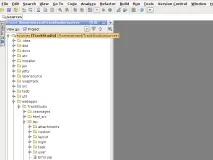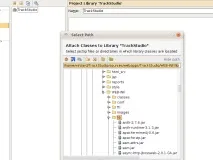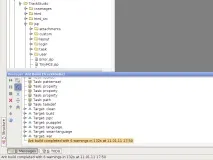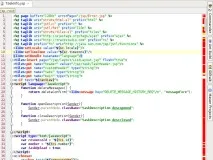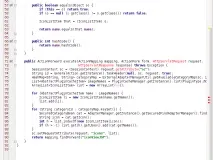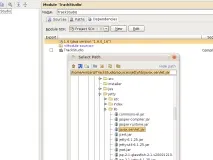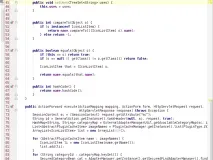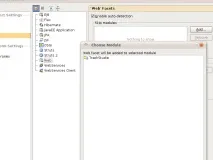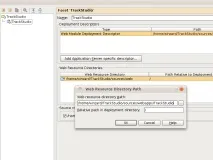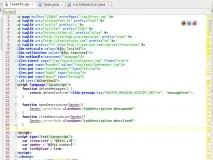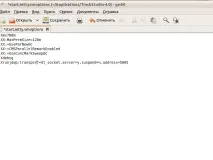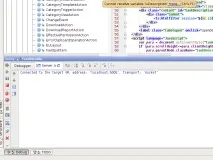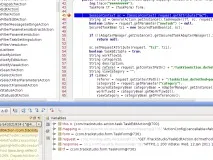Как да изградите TrackStudio от източника, TrackStudio
Как да компилирате проект без да използвате IDE
Уверете се, че Ant е инсталиран правилно. За да направите това, в командния ред въведете
Отговорът трябва да бъде:
В случай, че Ant е инсталиран неправилно, вижте документацията.
- Изтеглете изходния код на TrackStudio.
- Разположете изходния код на TrackStudio във всяка празна папка.
- В командния ред въведете ant war.
- Изчакайте изграждането да завърши.
Ако компилацията е успешна, файлътTrackStudio.war трябва да се появи в папкатаdist. Този файл може да бъде внедрен в директориятаwebapps/TrackStudio на вашеторезервно копие TrackStudio.
След това резервното копие може да бъде стартирано и да видите какво ще се случи.
Как да създадете и компилира проект в IntelliJ IDEA.
- Изтеглете изходния код на TrackStudio.
- Разположете изходния код на TrackStudio във всяка празна папка.
- Стартирайте IDEA.
- Създайте нов проект, посочете като корен папката, в която сте разположили изходния архив.
Отидете в менютоФайл->Структура на проекта.
Изберете разделаБиблиотеки.
Създайте библиотекатаTrackStudio.
Добавете всички класове от папкатаwebapps/TrackStudio/WEB-INF/lib там.
След това отворете раздела Ant Build (обикновено се намира от дясната страна на прозореца IDEA)
Изберете файла build.xml от папката, в която сте разположили източниците на TrackStudio
Изпълнете военното задание от списъка с задания за изграждане на Ant
В случай на успешна компилация, файлът трябва да се появи в папкатаdistTrackStudio.war. Този файл може да бъде внедрен в директориятаwebapps/TrackStudio на вашеторезервно копие TrackStudio.
След това резервното копие може да бъде стартирано и да видите какво ще се случи.
По този начин можете да промените почти всичко в TrackStudio или да промените вашите части.
Как да премахнете индикацията за синтактични грешки
За да е удобно да редактираме нашия код в IDEA, трябва да го запознаем с характеристиките на нашия проект. Първо, трябва да включите библиотеката javax.servlet.jar. Той се намира в папката
jetty/lib на внедрените източници.
- В IDEA отидете на менюФайл->Структура на проекта.
- ИзберетеМодули.
- Изберете модулаTrackStudio.
- Изберете раздела Зависимости.
- Щракнете върху бутона Добавяне и изберете Единична модулна библиотека
- Намерете javax.servlet.jar и го добавете към проекта
След това изходният код ще изглежда така:
Дойде редът на библиотеките с тагове. Трябва да създадем аспект за нашия проект. За това:
- В IDEA отидете на менюФайл->Структура на проекта.
- ИзберетеФасети.
- ИзберетеУеб.
- Добавете нов аспект към модула TrackStudio
Посочете пътя към файлаweb.xml :webapps/TrackStudio/WEB-INF/web.xml илиetc/webxml/web.jspc20.xml
Посочете пътя към ресурсите (Път на директория на уеб ресурси):webapps/TrackStudio/
Посочете същия относителен път като/
Можете да настроите Remote Debug за отстраняване на грешки във вашия код. За това:
- В IDEAотидете в менютоИзпълни->Редактиране на конфигурация.
- Създайте нова конфигурация. ИзберетеДистанционно.
- Свържете файловете с изходния код от модула TrackStudio на същото място.
Копирайте реда във файла startJetty.vmoptions в основата на вашето резервно копие на TrackStudio
Пусни кея
Линията трябва да се появи в терминала
Отидете на IDEA.
Изберете предварително създадената конфигурация „TrackStudio“ и щракнете върху бутона за отстраняване на грешки.
Поставете точки на прекъсване, където искате.
Отидете до TrackStudio през браузър и следвайте стъпките, които трябва да доведат до спиране на дебъгера в точките, от които се нуждаете.
Намерете мястото, където възниква грешката.
Поправете грешката.
Спрете резервното копие на TrackStudio.
Прекомпилирайте вашия изходен код, както е указано по-горе.
Започнете отстраняването на грешки отново.